Ассистент ИИ
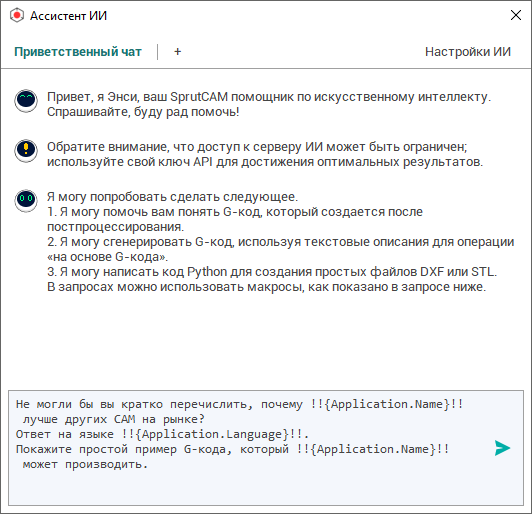
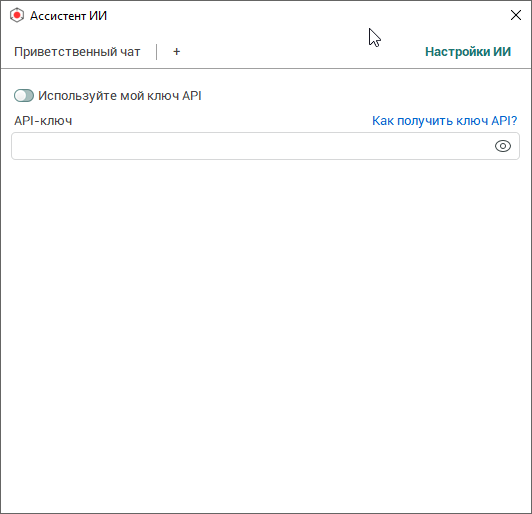
Виртуальный помощник с искусственным интеллектом, который может помочь пользователям в различных аспектах рабочего процесса. Ассистент ИИ основан на технологиях ChatGPT.
Мастер ИИ зовется Энси. При открытии мастер приветствует пользователя следующим сообщением: "Привет, я Энси, ваш СПРУТКАМ помощник по искусственному интеллекту. Спрашивайте, буду рад помочь!"
Ассистент ИИ работает на базе API OpenAI, который использует модели глубокого обучения для понимания и создания естественного языка. Инженеры могут общаться с Ассистентом ИИ, используя текстовые команды на нескольких языках, и Ассистент ИИ реагирует соответствующим образом.
Для создания запросов инженеры ЧПУ могут использовать различные макросы, которые автоматически адаптируются к контексту выполняемой задачи. Используйте комбинацию клавиш «Ctrl + Пробел» внутри поля редактирования, чтобы просмотреть возможные значения макроса.
Вы также можете выполнять некоторые действия над блоками кода, которые отображает ассистент. Список действий открывается нажатием кнопки с тремя точками в правом верхнем углу блока кода.
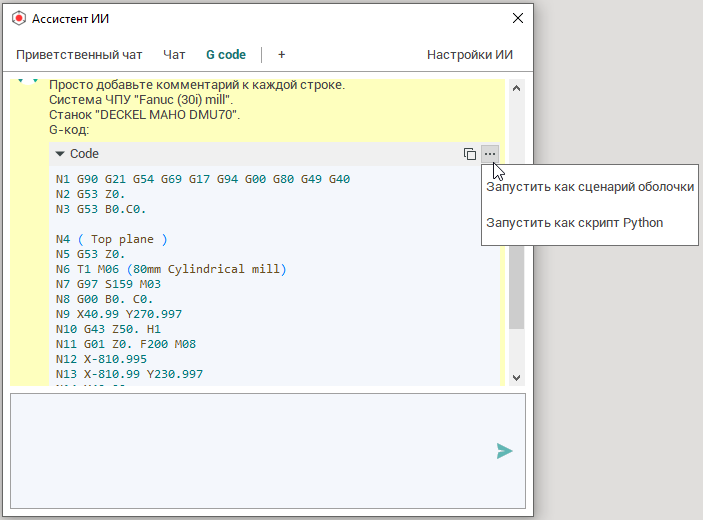
Список доступных действий и макросов всегда зависит от контекста, из которого была открыта каждая конкретная вкладка чата. Например, если чат был открыт из окна генерации G-кода, то !!{GCodeWindow.SelectedText}!! элемент будет доступен в списке макросов. Это означает, что при отправке запроса выделенный текст из окна будет подставлен на этот макрос.
Энси может выполнять следующие задачи:
Объяснить G-код, сгенерированный в результате постобработки. Вы можете запросить помощь Ассистента ИИ, чтобы получить разъяснение любой строки кода или команды. Он даст детальное объяснение, что она делает и зачем это нужно. Нажмите кнопку «Ассистента ИИ» в окне генерации G-кода с выделенным фрагментом текста.
Сгенерировать G-код, используя текстовое описание операций. Вы можете просто ввести то, что хотите сделать, например «просверлить отверстие диаметром 10 мм в точке (100, 25)», и мастер ИИ сгенерирует для вас соответствующий G-код. В окне Рабочего задания операции на основе G-кода необходимо нажать на кнопку Ассистента ИИ. При этом в списке действий блока кода появятся элементы, которые позволят быстро применить к операции сгенерированный ассистентом блок кода, рассчитать операцию и сразу увидеть результат.
Написать код на Python для создания файлов .dxf или .stl. Вы можете использовать Ассистента ИИ для создания 2D или 3D-моделей ваших деталей с использованием кода Python. Ассистент ИИ проведет вас через весь процесс и покажет результаты в режиме реального времени. Просто попросите его сгенерировать код Python, который придаст файлу dxf нужную вам форму, затем нажмите «Запустить как скрипт Python» в списке действий сгенерированного блока кода. Если сценарий верен, результирующий файл будет находиться в папке «Мои документы», подпапке «$(ApplicationName)\AIActions». Импортировать его можно стандартным способом. Если сценарий неверен, просто скопируйте сообщение об ошибке и попросите помощника решить проблему.
Предоставить справочную информацию для промышленного робота или станка с ЧПУ при создании кинематических схем в MachineMaker - приложение, без ручного написания кода (xml файлов станков) при создании цифровых моделей. Вы можете запросить у Ассистента ИИ любую информацию об используемом вами роботе или станке с ЧПУ, например, его размеры, характеристики, возможности, ограничения и т. д.
Ответить на любой вопрос пользователя системы, даже не связанный с работой программы. Вы можете общаться с Ассистентом ИИ обо всем, о чем захотите, например, о советах по работе с ЧПУ, новостях данной отрасли, передовом опыте и т. д. Ассистента ИИ постарается ответить на ваши вопросы как можно лучше или направит вас к соответствующим ресурсам, если не будет знать ответа.
Доступ к сервисам OpenAI может быть ограничен, поэтому мы рекомендуем вам включить опцию «Используйте мой ключ API» на вкладке «Настройки ИИ». В этом случае доступ к сервису будет определяться только возможностями вашей учетной записи OpenAI.